临时计算
临时计算是您在处理视图中功能区上的字段时可创建和更新的计算。临时计算也称为调用类型输入计算或内联计算。
创建临时计算
双击现有字段以开始编辑。 |  |
| 您也可以双击空功能区或功能区上的空白部分以创建新计算。 |  |
| 键入以更新表达式,或将新字段从“数据”窗格或视图中的其他位置拖到表达式中。 |  |
按 Enter、Tab 或在表达式外部单击以提交表达式,关闭计算,并更新视图。 按 Ctrl+Enter(或在 Mac 上按 Command+Enter)以提交表达式并更新视图,而不关闭计算。 | 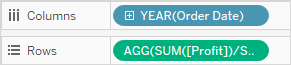 |
“行”、“列”、“标记”和“度量值”功能区上支持临时计算;“筛选器”或“页面”功能区上不支持临时计算。
如果在 Tableau Desktop 中工作,则临时计算中的错误标有红色下划线。将光标悬停在错误上可以查看解决建议。
注意:不会在“数据”窗格中命名和存储临时计算,但会在您关闭工作簿时将其保存。如果要保存临时计算以在其他工作簿的工作表中使用,请将其复制到“数据”窗格。在 Tableau Desktop 中(但不是在浏览器中),系统将提示您为计算命名。为临时计算命名之后,它将与您使用计算编辑器创建的任何计算相同,可在工作簿中的其他工作表上使用。请参阅Tableau 中的计算入门指南。
多行临时计算
键入临时计算时,您可以按 Shift+Enter 另起一行。但是,临时计算中只有当前行始终可见,因此对于正在查看或编辑计算并且无法得知计算中包含多行的任何人来说,这可能会造成混淆。
多行临时计算的第一行可能是用作计算标题的备注。这是在提交计算之后功能区中唯一可见的行。
//City and State
[City] + ', ' + [State]
临时计算和聚合
如果 Tableau 确定您输入的表达式是度量(也就是说,返回数字),则会在您提交表达式时向表达式中自动添加聚合。例如,您在临时计算中键入 DATEDIFF('day',[Ship Date],[Order Date]),然后按 Enter,您将看到如下内容:
SUM(DATEDIFF('day',[Ship Date],[Order Date]))如果在临时计算中使用已经是聚合字段(例如,SUM([Profit[))的字段,则结果是一个聚合计算。例如,当您提交临时计算 SUM([Profit])/SUM([Sales]) 时,结果为:
AGG(SUM([Profit])/SUM([Sales]))
有关聚合计算的详细信息,请参见Tableau 中的聚合函数(链接在新窗口中打开)。
用于深入分析和实验的临时计算
通常,您会动态创建临时计算来执行如下操作
- 测试想法
- 尝试假设方案
- 调试复杂的计算
管理临时计算
使用以下键击方式来管理临时计算。
- 双击“行”、“列”、“标记”或“度量值”功能区上的某个现有字段,以临时计算的形式将其打开。
- 在任何这些功能区上的其他位置双击以从头开始创建新临时计算。
- 按 Esc 取消临时计算。
- 按 Enter 提交临时计算,将会更新视图并关闭临时计算。按 Ctrl+Enter 提交更改,并在不关闭临时计算的情况下更新视图。
- 如果在 Tableau Desktop 中工作,并且同一功能区上当前临时计算的右侧有一个字段,则按 Tab 将会以临时计算方式打开该字段。如果功能区上当前临时计算的右侧没有字段,则按 Tab 将会打开一个新临时计算。Shift+Tab 的功能相同,只是会向左移动。
- 双击功能区上的命名字段对其进行编辑时,将不会更改原始命名字段。
此外,以下规则控制临时计算的使用。
- 一次只能打开一个临时计算。
- 如果将有关联地理角色或会计年度设置的字段添加到临时计算,则临时计算将继续该角色或设置。
- 临时计算的右键单击上下文菜单支持可用于相同类型视图中的任何其他字段的相同选项更改聚合或格式设置的能力。
- 在创建组、集、分层结构或参数时,临时计算不可用。
- 在创建趋势线、预测以及参考线、参考区间和分布时,临时计算有效。
